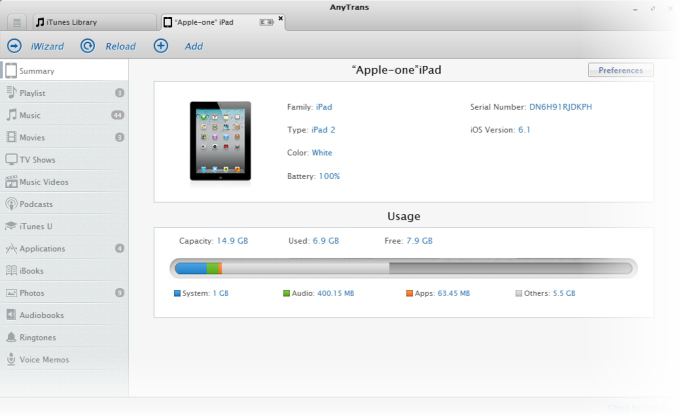Kako instalirati iTunes na računalo? Upute za instalaciju i nadogradnju
Kako instalirati iTunes na računalo i kako ažuriratido najnovije verzije? Te su operacije vrlo jednostavne, i svode se na nekoliko koraka. To je ono što će se raspravljati u ovom članku. A instalacija će biti opisana i na računalu i na Mac računalu.
Što trebate znati o iTunesu

Ovaj je program namijenjen samo zaosobnih računala (prijenosno ili stolno računalo). Instalacija na mobilnim uređajima nije moguća. ITunes se distribuira apsolutno besplatno. Ako je netko zamoljen da ga kupi za novac, ne morate vjerovati u njega, jer njezina svrha nije uopće komercijalna. Možete preuzeti iTunes s službene stranice. Ako preuzimate sadržaj na mobilne uređaje bez ovog programa, još uvijek je moguće vratiti ili ažurirati firmware neće raditi.
Kako instalirati iTunes na računalo

Kao i svaka druga aplikacija, iTunes se instalira na najčešći način u bilo kojem operativnom sustavu. Kompatibilan je sa svim više ili manje novim verzijama.
Prije svega, morate preuzeti program za operacijski sustav s službene stranice tvrtke Apple.
Kako preuzeti iTunes na vaše računalo? Na web stranici morate doći do odgovarajuće stranice i kliknite na gumb za preuzimanje. Sustav vas zatraži da odaberete mapu za spremanje. Morate odabrati bilo koje prikladno mjesto.
Zatim idite u katalog s učitaniminstalacijski program, čija datoteka u svom imenu sadrži broj verzije. Za operacijski sustav Windows ima proširenje .exe, a za Mac OS - .dmg. Morate ga pokrenuti i slijedite upute instalacije.
Faze instalacije
Da biste instalirali iTunes na računalo, morat ćete proći četiri koraka:
- U prvom prozoru bit će kratak opis programa. Trebate samo kliknuti na gumb "Dalje".
- Pojavit će se prozor s postavkama instalacije. Ovdje možete dodati prečac na radnu površinu, učiniti iTunes standardnim igračem i postaviti ažuriranje, kao i odabrati jezik i direktorij za instalaciju.
- Postupak instalacije nastavit će se. Morate samo čekati.
- Na kraju, ostaje jednostavno kliknuti na gumb "Završi".
Nakon dovršetka instalacijskog postupka morate ponovno pokrenuti računalo.
Kako instalirati iTunes na računalo s Mac OS-om? Valja napomenuti da su mnogi moderni računala sa sustavom Mac OS već već instalirani ovaj program po defaultu.
Ažurirajte iTunes na Windows
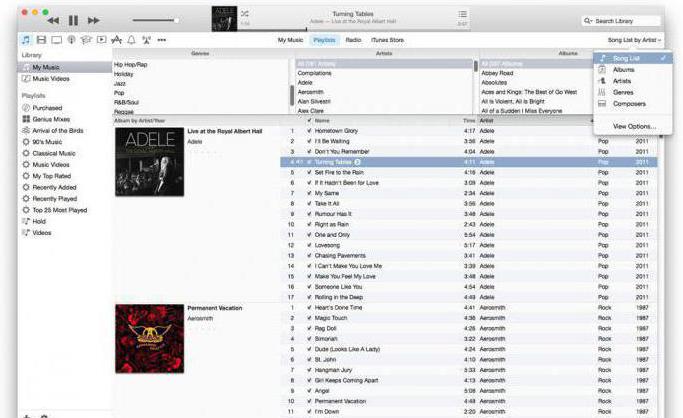
Nakon instalacije i pri pokretanju programaZadana će provjeriti postoji li ažuriranje na poslužitelju. Kada je dostupna, korisniku će se zatražiti da ih preuzmu i instalirate. Sve što trebate učiniti je pristati na preuzimanje i instaliranje u zasebnom prozoru.
Provjerite postoje li ažuriranja dostupna bezpokrenite program, budući da je njihov punjač zasebna aplikacija koja se izvodi izvan iTunes. On je u mogućnosti provjeriti ažuriranja za sve Appleove programe za Windows prema rasporedu koji će korisnik odabrati. Ček može biti dnevno, tjedno, mjesečno ili se može potpuno isključiti. Ta frekvencija možete postaviti u stavci postavki koja je odgovorna za raspored.
Ako iz bilo kojeg razloga ne pokrećete automatsku provjeru ažuriranja kada pokrenete iTunes, to možete učiniti ručno.
Da biste to učinili, pokrenite program, a zatim u izborniku"Pomoć" morate odabrati stavku "Ažuriranja". Pokreće se automatsko traženje ažuriranja, a ako postoji i na poslužitelju, pojavit će se obavijest. Tada samo trebate slijediti upute programa.
Ažurirajte iTunes na Mac računalu
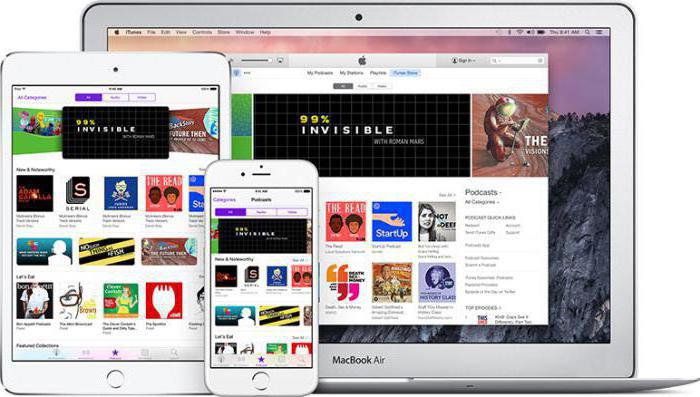
Za vlasnike tih uređaja sve je puno jednostavnije, jer sustav automatski ažurira ažuriranja softvera.
U glavnom izborniku operacijskog sustava koji vam je potrebankliknite sliku logotipa i odaberite "Software Update". Pokreće se program App Store, a sustav će početi tražiti ažuriranja na poslužitelju. Ako postoje, aplikacija će objaviti obavijest.
U skladu s ažuriranjem morate kliknuti„Ažuriraj”. Ako postoje ažuriranja za nekoliko programa, možete kliknuti gumb "Ažuriraj sve". Ostaje samo čekati preuzimanje i instalaciju, a zatim je bolje ponovno pokrenuti uređaj.
U sustavu OS X možete provjeriti ažuriranja iručno. Da biste to učinili, otvorite iTunes i odaberite stavku "Ažuriranja" s glavnog izbornika. Ako su dostupni, sustav će objaviti obavijest. Da biste instalirali, slijedite upute programa. Čak i dijete to može podnijeti.
Isključite provjeru automatskog ažuriranja
Ako korisnik iz nekog razloga želi da automatsko pretraživanje ažuriranja ne bude izvršeno, ta se značajka može onemogućiti.
U sustavu OS X morate pokrenutiiTunes, otvorite izbornik Postavke u glavnom izborniku i idite na karticu Dodatke. Ovdje morate isključiti stavku za provjeru ažuriranja softvera u automatskom načinu rada. Ostaje samo potvrditi radnju.
U okruženju sustava Windows onemogućite ažuriranja koja su vam potrebnatakođer pokrenite program, a zatim u gornjem lijevom prozoru kliknite sliku na vratima i odaberite "Postavke". Na kartici "Dodaci" uklanja se odgovarajuća kvačica i pritisnite "OK". Sve je spremno.
rezultati
Zato je sada jasno kako instalirati iTunes.na računalu i kako nadograditi. To je prilično jednostavno. Procesi su slični drugim aplikacijama. Poteškoće u radu s iTunesom trebale bi se pojaviti.